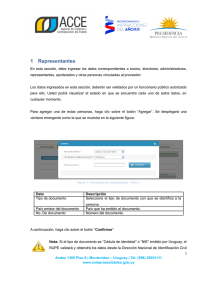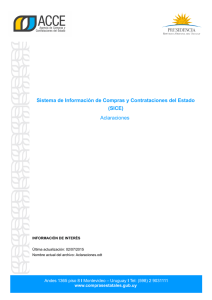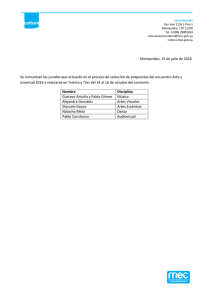Cotizar en línea - Compras Estatales
Anuncio
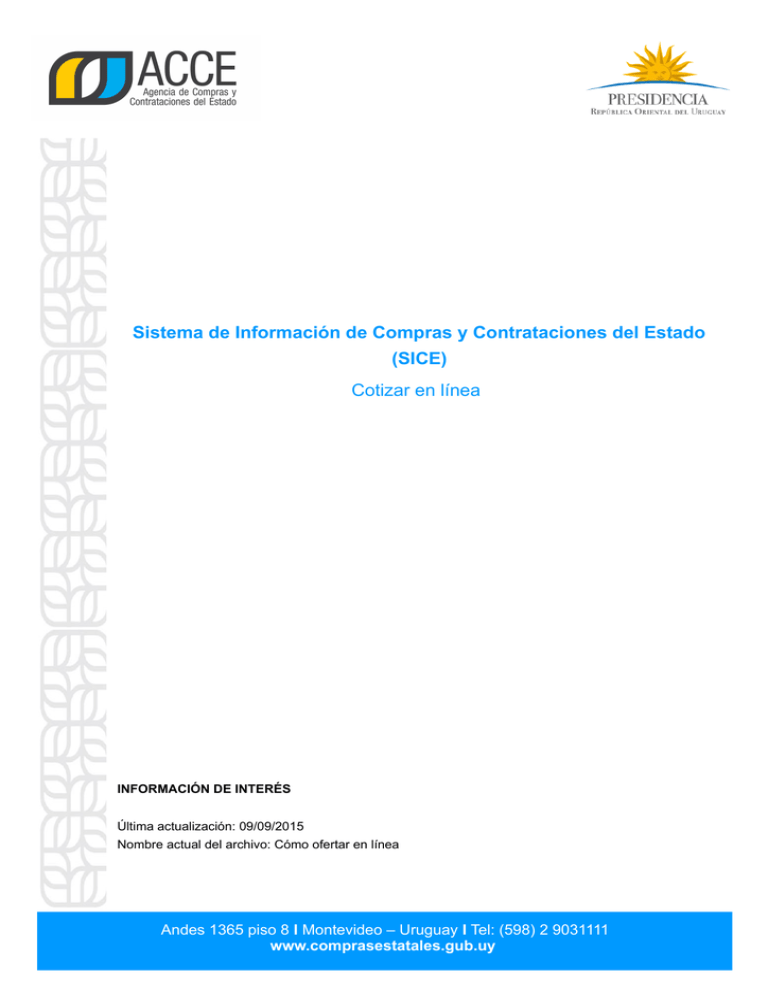
Sistema de Información de Compras y Contrataciones del Estado (SICE) Cotizar en línea INFORMACIÓN DE INTERÉS Última actualización: 09/09/2015 Nombre actual del archivo: Cómo ofertar en línea Andes 1365 piso 8 I Montevideo – Uruguay I Tel: (598) 2 9031111 www.comprasestatales.gub.uy Tabla de contenidos REQUISITO PARA COTIZAR EN LÍNEA..........................................................................................3 INGRESO DE LAS OFERTAS.......................................................................................................... 4 INGRESAR OFERTAS EN UN CONVENIO MARCO.....................................................................15 TOCAF:..................................................................................................................................... 15 Decreto reglamentario............................................................................................................... 15 INGRESAR OFERTAS EN UN PREGÓN ELECTRÓNICO............................................................19 TOCAF:..................................................................................................................................... 19 Decreto reglamentario............................................................................................................... 19 INGRESAR AL MÓDULO DE PUJA...............................................................................................23 INGRESAR UNA RESPUESTA A UNA SOLICITUD DE CORRECCIÓN DE OFERTAS.................28 IMPRIMIR LAS OFERTAS.............................................................................................................. 30 DESCARGAR CUADRO COMPARATIVO DE OFERTAS..............................................................31 CONSULTAR LAS ÓRDENES DE COMPRA.................................................................................32 2 Andes 1365 piso 8 I Montevideo – Uruguay I Tel: (598) 2 9031111 www.comprasestatales.gub.uy REQUISITO PARA COTIZAR EN LÍNEA El único requisito que solicita el sistema para poder ofertar en línea, es que debe estar registrado en el Registro Único de Proveedores del Estado (RUPE). El estado válido del proveedor en RUPE para ofertar en línea puede ser: • EN INGRESO • ACTIVO La excepción son los procedimientos de tipo Pregón, en los cuales el estado debe ser ACTIVO para que se puede cotizar. Para obtener más información acerca de RUPE visite el siguiente link: http://comprasestatales.gub.uy/inicio/proveedores/rupe/rupe 3 Andes 1365 piso 8 I Montevideo – Uruguay I Tel: (598) 2 9031111 www.comprasestatales.gub.uy INGRESO DE LAS OFERTAS Para ingresar las ofertas en línea: 1. Ingrese al sitio http://www.comprasestatales.gub.uy, aparecerá una pantalla como la siguiente: 2. Haga clic en COMPRAS ESTATALES, para acceder a la pantalla de consulta de publicaciones, aparecerá una página como la siguiente: 4 Andes 1365 piso 8 I Montevideo – Uruguay I Tel: (598) 2 9031111 www.comprasestatales.gub.uy 3. Sobre la izquierda deberá completar los filtros de búsqueda con los parámetros que disponga y dejar incambiados aquellos sobre los cuales no tenga información. Tome en cuenta las siguientes explicaciones: Llamados Vigentes, son los que están en fecha y hora para recibir ofertas. Todos los llamados, son todos sin importar el estado actual. Adjudicaciones, son los que se ha publicado la resolución de adjudicación. Seleccione el organismo que publicó la compra que está buscando. Elija el tipo de compra que está buscando. Indique el número y año del llamado. Indique por cuál tipo de fecha desea buscar dentro de la lista desplegable y luego ingrese el rango de fechas que sean de su interés para lo cual podrá utilizar el calendario emergente sobre la derecha. Podrá realizar búsquedas que contengan solo determinados ítems haciendo clic en la opción Artículo, o que se encuentren bajo una rama de Clasificación específica, en este último caso, deberá indicar familia, subfamilia, clase y/o subclase. 5 Andes 1365 piso 8 I Montevideo – Uruguay I Tel: (598) 2 9031111 www.comprasestatales.gub.uy 4. Luego de completar los filtros deberá hacer clic en el botón Aplicar Filtros que se encuentra debajo. 5. Sobre la derecha aparecerán los resultados encontrados, haga clic sobre el link “Ver detalles” para acceder a la información relevante del llamado: Aparecerá una pantalla como la siguiente: Ingreso al sistema SICE para cotizar Información relevante del llamado. 6 Andes 1365 piso 8 I Montevideo – Uruguay I Tel: (598) 2 9031111 www.comprasestatales.gub.uy 6. Haga clic en el botón aparecerá la siguiente pantalla: 7. Ingrese su tipo de documento, el número y la contraseña asignada. Tipo de documento: Es el documento que identifica al proveedor. Número de proveedor: es el número de documento del proveedor (dígitos corridos sin espacios, guiones u otro caracter). Contraseña: i. Si es la primera vez que accede al sistema, debe solicitar una contraseña, por lo cual deje este campo vacío y haga clic en Olvidó su contraseña, de esta manera el sistema enviará una contraseña a su correo electrónico principal de RUPE1, la cual después podrá cambiar (Archivo/Cambiar contraseña). ii.Si ya posee contraseña, digítela. 1 El correo al que hace el envío de la contraseña es el que figura en RUPE en la pestaña Datos generales. 7 Andes 1365 piso 8 I Montevideo – Uruguay I Tel: (598) 2 9031111 www.comprasestatales.gub.uy 8. Después de digitar los datos, haga clic en pantalla: 9. Haga clic en aparecerá la siguiente aparecerá una pantalla como la siguiente: 8 Andes 1365 piso 8 I Montevideo – Uruguay I Tel: (598) 2 9031111 www.comprasestatales.gub.uy 10. Ingrese la oferta para el ítem seleccionado teniendo en cuenta la explicación de la siguiente tabla: Los campos en rojo son obligatorios. Campo Descripción Variación Este campo corresponde cuando quiere cotizar más de una opción para el mismo ítem. Por ejemplo: puede incluir el ítem dos veces y en el campo variación puede ingresar: origen brasil en una línea y origen japón en la otra línea. Cantidad Ofertada Es la cantidad que oferta de ese ítem, por defecto se muestra la cantidad solicitada en el llamado. El sistema le permite ingresar una cantidad menor o mayor a la solicitada. Si está cotizando en un procedimiento de tipo Convenio Marco, verifique en el pliego del procedimiento lo que se espera que Ud. ingrese. Precio unitario sin Impuestos Es el precio sin impuestos de ese ítem, permite ingresar números con hasta cuatro decimales de precisión. Para calcularlo tenga en cuenta el dato 'unidad'. También es importante considerar los campos que describen al ítem, por ejemplo: Variante, Medida de Variante, etc. Así como también las características que serán explicadas más adelante en este mismo manual. Por ejemplo: si cotiza 3 unidades de mermelada, para calcular el precio, es importante saber si las unidades son envases de 1 Kg o 3 Kg. Moneda Elija la moneda en que se está cotizando ese ítem. Con Más opciones..., aparece el listado de monedas extendido. Si no le permite cambiar la moneda, es porque el Organismo responsable de la compra predefinió la moneda en la que quiere que ese ítem sea cotizado. Impuestos que aplican Luego de haber ingresado el precio unitario sin impuestos, aparecerá en el campo Impuestos, el impuesto que está por defecto asociado al ítem en el catálogo. Si el impuesto es el correcto lo debe dejar y continuar con el detalle de la oferta, de lo contrario si el impuesto no es el correcto para esa oferta, elija del listado Seleccione..., espere que se carguen todos los impuestos y elija el que corresponda. Verifique el % del impuesto en el campo que se ubica al costado derecho. Y el campo Precio total con impuestos se completará teniendo en cuenta la cantidad ofertada, el precio unitario sin impuestos y el impuesto indicado. Características Dependiendo del ítem que sea las características que tendrá asociadas, por ejemplo: color, modelo, tamaño, etc. Algunas características vienen predefinidas y podrá hacer clic en el botón de 3 líneas que se encuentra a la derecha y otras características deberán ser ingresadas por usted, a veces 9 Andes 1365 piso 8 I Montevideo – Uruguay I Tel: (598) 2 9031111 www.comprasestatales.gub.uy cumpliendo determinadas condiciones preestablecidas. Subprograma El artículo 43 de la Ley 18.362, de 6 de octubre 2008, creó el Programa de Contratación Pública para el Desarrollo, cuyo objetivo es emplear regímenes y procedimientos de contratación especiales, que promuevan el desarrollo de proveedores nacionales, en particular micro, pequeñas y medianas empresas y pequeños productores agropecuarios, y que estimulen el desarrollo científicotecnológico y la innovación. El artículo 44 prevé la existencia de los actuales subprogramas. Sugerimos la lectura de dichos artículos para poder elegir en el sistema el subprograma que corresponda. Observaciones Si quiere agregar información, digite en este campo la observación del ítem. 11. Finalmente haga clic en el botón para Chequee que el sistema le devuelva el siguiente mensaje: almacenar su oferta. Si hace clic en el botón Guardar y tiene algún error, este se indica de la siguiente forma: Mensaje que describe el error Importante: recuerde que podrá guardar las ofertas hasta la fecha y hora tope indicada en la publicación del Llamado, superado ese plazo no podrá alterar las ofertas cargadas. En el margen superior derecho de la pantalla podrá chequear dichas fechas: 10 Andes 1365 piso 8 I Montevideo – Uruguay I Tel: (598) 2 9031111 www.comprasestatales.gub.uy Para continuar con el cargado de ofertas y volver al menú principal haga clic en ahí podrá visualizar los ítems de oferta e imprimir la oferta: Si hace clic en Ver ítems de oferta, lo llevará a la siguiente pantalla: Donde podrá agregar otro ítem de oferta o modificarlo (Copiarlo o Eliminarlo). 11 Andes 1365 piso 8 I Montevideo – Uruguay I Tel: (598) 2 9031111 www.comprasestatales.gub.uy 12. También puede complementar su oferta subiendo archivos, para hacerlo, seleccione la solapa Archivos adjuntos: 13. Haga clic en el botón Examinar..., seleccione el archivo a subir. Están permitidos los archivos con extensión: txt, rtf, pdf, doc, docx, xls, xlsx, odt, ods, zip, rar. Y el tamaño máximo por archivo es de 100 Mb. 14. De manera obligatoria deberá ingresar una descripción al archivo subido. 15. Finalmente deberá hacer clic en el botón Agregar archivo. 16. Si quiere subir un archivo confidencial deberá hacer clic directamente en Adjuntar archivos confidenciales. Un archivo clasificado como confidencial sólo será visto por los funcionarios de las unidades de compra y un archivo no confidencial será visto por los funcionarios de las unidades de compra y por todos los oferentes que participen en la compra. En tanto el listado y el código Hash de cada documento quedará visible a todos los oferentes. 12 Andes 1365 piso 8 I Montevideo – Uruguay I Tel: (598) 2 9031111 www.comprasestatales.gub.uy Esta es la pantalla que verá al seleccionar la opción de subir archivos confidenciales, repita los pasos 13 a 15 que se detallan en la página anterior: Nota: El artículo 65 del TOCAF señala qué informaciones se considerarán confidenciales y cuales no; adicionalmente, se profundiza dicha información en el punto 12.2 del decreto 131/014 de Pliego Único de Bases y Condiciones Generales para los Contratos de Suministros y Servicios No Personales. Sugerimos a todos los proveedores la lectura de estos artículos para clasificar correctamente sus documentos. 13 Andes 1365 piso 8 I Montevideo – Uruguay I Tel: (598) 2 9031111 www.comprasestatales.gub.uy 17. Repita estos pasos por cada archivo que quiere subir. 18. Si sube equivocadamente un archivo, podrá hacer clic en Eliminar archivo para quitarlo de su oferta. 14 Andes 1365 piso 8 I Montevideo – Uruguay I Tel: (598) 2 9031111 www.comprasestatales.gub.uy INGRESAR OFERTAS EN UN CONVENIO MARCO El marco normativo que regula al convenio marco es: TOCAF: Art. 36º.- El Poder Ejecutivo podrá crear con el asesoramiento de la Agencia de Compras y Contrataciones del Estado, previo dictamen del Tribunal de Cuentas, un régimen de convenios marco, para bienes, obras y servicios de uso común en las Administraciones Públicas Estatales, basado en que: A. El objeto del contrato sea uniforme y claramente definido. B. Se realice un llamado público a proveedores. C. Haya acuerdo con un número mínimo, si es posible, de dos proveedores en precios, condiciones de compra y especificaciones de cada objeto de compra por un período de tiempo definido. D. Se publiquen los catálogos electrónicos de bienes y servicios comprendidos en convenios marco. E. Los ordenadores competentes de los organismos públicos tengan la posibilidad de compra directa por excepción, de los objetos y a las empresas comprendidas en el convenio, previa intervención del gasto. F. De corresponder, los precios o costos estén escalonados según el volumen de compras que se realicen en el período. G. Los bienes y servicios que se incluyan en este régimen deberán ser objeto de estudios de mercado previos a su inclusión. Fuente: ley 18.834, de 4/nov/ 011, artículo 22. Decreto reglamentario El decreto que reglamenta los Convenios Marco es el 042/015 aprobado el 27 de enero de 2015. Haga clic aquí para visualizarlo. 15 Andes 1365 piso 8 I Montevideo – Uruguay I Tel: (598) 2 9031111 www.comprasestatales.gub.uy Si el tipo de procedimiento en el que va a cotizar es un convenio marco, tenga en cuenta la siguiente información: 1. En el campo Cantidad ofertada: ingrese las cantidades según especifica el pliego del convenio marco. Observe que para este tipo de procedimiento nunca habrá cantidades pedidas. 16 Andes 1365 piso 8 I Montevideo – Uruguay I Tel: (598) 2 9031111 www.comprasestatales.gub.uy 2. Las características Marca, Modelo, Resumen y Valido para compra de, son las que se mostrarán en la Tienda Virtual. Complete estos campos con información adecuada a la exposición de su producto en la tienda. En la tienda será expuesto de la siguiente manera: Marca Modelo Nombre del producto en catálogo Valido para compra de Proveedor adjudicado Resumen Nota: Recuerde que si va a realizar varias ofertas del mismo ítem, debe completar el campo Variación. Por ejemplo si tiene un precio diferenciado según el volumen que oferta. 17 Andes 1365 piso 8 I Montevideo – Uruguay I Tel: (598) 2 9031111 www.comprasestatales.gub.uy 3. En el sector Imágenes, seleccione imágenes que promocionen su producto, elija fotografías reales del artículo y desde diferentes ángulos. Está será la primera imagen que se mostrará 18 Andes 1365 piso 8 I Montevideo – Uruguay I Tel: (598) 2 9031111 www.comprasestatales.gub.uy INGRESAR OFERTAS EN UN PREGÓN ELECTRÓNICO El marco normativo que regula al pregón es: TOCAF: Art. 34º.- Se podrá aplicar el procedimiento de pregón o puja a la baja cuando de la contratación a realizar se deriven gastos de funcionamiento o de inversión para la Administración y la misma tenga un objeto preciso, concreto y fácilmente determinable que permita establecer y uniformizar, en forma previa, sus requisitos básicos y esenciales así como los extremos que deberán acreditar y cumplir los eventuales oferentes. La adjudicación se realizará al postor que ofrezca un precio menor excepto que se haya previsto la adjudicación parcial a dos o más oferentes. El pregón o puja a la baja podrá realizarse en forma convencional o electrónica. El Poder Ejecutivo, con el asesoramiento de la Agencia de Compras y Contrataciones del Estado, reglamentará este procedimiento previo dictamen del Tribunal de Cuentas. Fuente: ley 18.834, de 4/nov/011, artículo 19 Decreto reglamentario El decreto que reglamenta el procedimiento Pregón en modalidad electrónica es el 196/015 aprobado el 20 de julio de 2015. Haga clic aquí para visualizarlo. 19 Andes 1365 piso 8 I Montevideo – Uruguay I Tel: (598) 2 9031111 www.comprasestatales.gub.uy Recuerde que el requisito para cotizar en un pregón electrónico es que el proveedor se encuentre en estado ACTIVO en RUPE. Si el tipo de procedimiento en el que va a cotizar es un pregón electrónico, tenga en cuenta la siguiente información: 1. Cuando ingresa al llamado, aparecerá el siguiente cuadro: Debe Aceptar para continuar con el procedimiento de cotizar en línea, de no estar de acuerdo haga clic en el botón Cerrar y el sistema lo enviará a la pantalla anterior, no permitiendo el ingreso. 2. Como en cualquier procedimiento, ingrese al ítem que quiere cotizar, para luego indicar la cantidad, precio unitario sin impuestos y señalar las características solicitadas del ítem que está cotizando. 20 Andes 1365 piso 8 I Montevideo – Uruguay I Tel: (598) 2 9031111 www.comprasestatales.gub.uy 3. Además, si le corresponde Ud. puede seleccionar un Subprograma de Contratación Pública para el Desarrollo en el ítem que está cotizando, como se muestra en la siguiente imagen: El objetivo del Programa de Contratación Pública para el Desarrollo es emplear regímenes y procedimientos de contratación especiales, adecuados a los objetivos de desarrollar proveedores nacionales, en particular micro, pequeñas y medianas empresas y pequeños productores agropecuarios y de estimular el desarrollo científico-tecnológico y la innovación. Dicho programa incluye un Subprograma de Contratación Pública para el Desarrollo de las Micro, Pequeñas y Medianas Empresas, que está bajo la coordinación del Ministerio de Industria, Energía y Minería, a través de la Dirección Nacional de Artesanías, Pequeñas y Medianas Empresas. Se otorgará una preferencia en el precio a los bienes, servicios y obras públicas ofertados por las MIPYMEs, siempre que se cumplan las condiciones previstas en el artículo 4° del Decreto 371/010 y que dichas empresas se acojan expresamente al referido Subprograma. 21 Andes 1365 piso 8 I Montevideo – Uruguay I Tel: (598) 2 9031111 www.comprasestatales.gub.uy Pueden existir otros subprogramas -por ej. Industria Farmacéutica -que apliquen al pregón y que Ud. puede utilizarlo, recuerde revisar la reglamentación al respecto. Si no lo ha indicado antes, al guardar la cotización del ítem aparecerá un cuadro solicitando que indique la categoría a la que pertenece su empresa. Esta información quedará a nivel de todo el llamado y se podrá ver y editar en la pantalla principal cuando ingresa a cotizar. 22 Andes 1365 piso 8 I Montevideo – Uruguay I Tel: (598) 2 9031111 www.comprasestatales.gub.uy INGRESAR AL MÓDULO DE PUJA Para ingresar al módulo de puja de un pregón electrónico: 1. Busque el llamado utilizando la opción Todos los llamados del buscador, ya que para ingresar al módulo de puja debe haberse cumplido el plazo de recepción de ofertas. 23 Andes 1365 piso 8 I Montevideo – Uruguay I Tel: (598) 2 9031111 www.comprasestatales.gub.uy 2. Cuando ingresa al llamado, aparecerá una pantalla como la siguiente: 3. Haga clic en el botón Ir a módulo de puja para ingresar al mismo. El estado PENDIENTE Indica que aún no ha comenzado la puja 24 Andes 1365 piso 8 I Montevideo – Uruguay I Tel: (598) 2 9031111 www.comprasestatales.gub.uy Aquí es el ingreso al módulo de puja, debe indicar: el tipo de documento, código de usuario y contraseña, por ejemplo: rut, el número de rut y la contraseña que es la misma que utilizó para cotizar. El estado EN EJECUCIÓN indica que en este momento se está desarrollando la puja 4. Haga clic en el botón ir para ingresar a la puja del ítem que en este momento se está ejecutando, obtendrá una imagen como la siguiente: Nota: Los días habilitados para la puja son los días hábiles y el horario es de 10:00 a 17:00 hs., por lo tanto la unidad de compra que publica el pregón no podrá establecer un horario de puja fuera de lo habitado. 25 Andes 1365 piso 8 I Montevideo – Uruguay I Tel: (598) 2 9031111 www.comprasestatales.gub.uy Posición de su oferta, en este caso se está indicando que hay dos ofertas de menor precio a la de Ud. Cantidad de proveedores que están participando Valor de la oferta más baja Aquí, es el lugar para realizar la puja. Ud. debe ingresar el valor que ofrece y luego debe dar clic en el botón Pujar. Observe los valores en pantalla ya que cada 10 segundos serán actualizado los datos y otros proveedores estarán pujando por el mismo ítem. Según lo indica el decreto reglamentario de pregón electrónico, durante la puja, los oferentes podrán hacer nuevas ofertas de precio hasta la finalización del plazo especificado, las cuales deberán ser sucesivamente menores. Al finalizar el plazo previsto para la puja del ítem y si hubo ofertas en los últimos 3 minutos, se producirá una prórroga de duración aleatoria entre un mínimo de 2 minutos y máximo de 7 minutos. Dicha prórroga será determinada automáticamente por el sistema, no siendo pasible de modificación. 26 Andes 1365 piso 8 I Montevideo – Uruguay I Tel: (598) 2 9031111 www.comprasestatales.gub.uy Una vez finalizada la puja de todos los ítems, el sistema le enviará a todos los proveedores que participaron en el pregón -hayan pujado o no-, a la casilla de correo registrada en RUPE el resultado de la puja. Además se puede acceder al acta en el módulo de puja como lo indica la siguiente imagen: Haga clic aquí para obtener los resultados de la puja. 27 Andes 1365 piso 8 I Montevideo – Uruguay I Tel: (598) 2 9031111 www.comprasestatales.gub.uy INGRESAR UNA RESPUESTA A UNA SOLICITUD DE CORRECCIÓN DE OFERTAS Si la administración le ha solicitado una corrección a su oferta, Ud. debe ingresarla en el sistema de la siguiente manera: 1. En la página principal elija la solapa Solicitudes de corrección de oferta. 2. Seleccione la solicitud que responderá haciendo clic en aparecerá la siguiente pantalla: Descripción de la solicitud al final de la línea, Fecha tope para contestar la solicitud Respuesta Cargar archivos y descripción 28 Andes 1365 piso 8 I Montevideo – Uruguay I Tel: (598) 2 9031111 www.comprasestatales.gub.uy 3. Escriba una respuesta y puede ingresar uno o varios archivos haciendo clic en el botón Examinar..., ingrese una descripción en el cuadro Descripción o en el link Adjuntar archivos confidenciales si se trata de uno confidencial. 4. Haga clic en el botón Guardar. 5. Haga clic en el botón Finalizar, el estado de la solicitud pasará a ser Finalizada 6. Haga clic en el botón Salir. 29 Andes 1365 piso 8 I Montevideo – Uruguay I Tel: (598) 2 9031111 www.comprasestatales.gub.uy IMPRIMIR LAS OFERTAS Para imprimir las ofertas que cargó: 1. En la página principal haga clic sobre opciones: abrir, guardar o cancelar. aparecerá un mensaje con las 2. Haga clic en Abrir para ver el informe e imprimirlo, o Guardar para generar un archivo .pdf, el cual se podrá almacenar para imprimir en otra instancia. La apariencia el .pdf será como la siguiente: Importante: Para el calculo del Monto total cotizado (c/imps.) el sistema solo toma un precio por ítem, es decir, si Ud. para un mismo ítem tiene dos cotizaciones, el sistema para la suma total va a considerar solo la oferta más alta. En caso de haber cotizado en varias monedas diferentes, aparecerán en el campo Monto total cotizado (c/imps.) los importes discriminados por cada tipo de Moneda. Por lo tanto, dicho monto no tiene por qué corresponder con el monto para la garantía de mantenimiento de oferta. 30 Andes 1365 piso 8 I Montevideo – Uruguay I Tel: (598) 2 9031111 www.comprasestatales.gub.uy DESCARGAR CUADRO COMPARATIVO DE OFERTAS Una vez que la unidad de compra inicie el ingreso de ofertas o se haga automáticamente si se trata de una apertura electrónica, se formará automáticamente el cuadro comparativo de ofertas el cual podrá descargarlo en un archivo Excel para uso personal en caso de necesitarlo. Revise periódicamente la compra, en la página principal se le habilitará sobre la izquierda la opción: Cuadro comparativo de Ofertas. 31 Andes 1365 piso 8 I Montevideo – Uruguay I Tel: (598) 2 9031111 www.comprasestatales.gub.uy CONSULTAR LAS ÓRDENES DE COMPRA Después de adjudicado el procedimiento Ud. podrá recibir las órdenes de compra por el sistema. Revise periódicamente la compra, en pantalla principal se le habilitará sobre la izquierda la opción: Lista órdenes de compra. 1. Haga clic en Lista órdenes de compra. 2. Ingrese los filtros que sean de su interés. 3. Haga clic en el botón Buscar. 4. Puede descargar la orden en formato Excel y/o hacer clic en el botón Seleccionar para verla en pantalla de la siguiente manera: 32 Andes 1365 piso 8 I Montevideo – Uruguay I Tel: (598) 2 9031111 www.comprasestatales.gub.uy